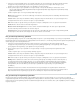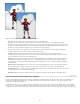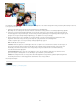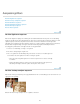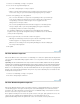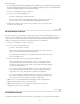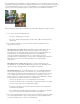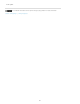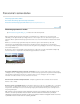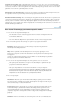Operation Manual
Verander niet van plaats
Gebruik geen vervormende lenzen
Handhaaf dezelfde belichting
Naar boven
Bestanden
Map
Automatisch
Perspectief
Cilindrisch
Blijf op dezelfde plaats staan als u een serie foto's voor een panorama maakt,
zodat de foto's vanuit hetzelfde gezichtspunt worden genomen. U slaagt er het beste in om het gezichtspunt
consistent te houden als u de zoeker gebruikt en de camera dicht bij uw ogen houdt. U kunt ook een statief
gebruiken om de camera op dezelfde plaats te houden.
Lenzen die een merkbare vervorming van het beeld opleveren, zoals
visooglenzen, kunnen de juiste werking van Photomerge-panorama belemmeren.
Wees voorzichtig met het gebruik van de flits. De functie voor geavanceerd
overvloeien in Photomerge-panorama is handig om verschillende belichtingen in elkaar te laten overvloeien,
maar bij extreme verschillen is dit moeilijk. Bij bepaalde digitale camera's wordt de belichting automatisch
aangepast als u foto's maakt. Het is daarom mogelijk dat u de instelling van uw camera moet controleren om
dezelfde belichting te handhaven.
Een nieuwe Photomerge-panoramacompositie maken
1. Voer een van de volgende handelingen uit:
Kies Bestand > Nieuw > Photomerge-panorama in de modus Volledig bewerken van
de werkruimte Bewerken.
Kies in de Elements Organizer de optie Bestand > Nieuw > Photomerge-panorama.
2. Kies in het dialoogvenster Photomerge een optie in het pop-upmenu Gebruik:
Hiermee genereert u een Photomerge-compositie met gebruik van
afzonderlijke afbeeldingsbestanden.
Hiermee gebruikt u alle afbeeldingen die in een map zijn opgeslagen om de
Photomerge-compositie te maken. De bestanden in de map worden in het dialoogvenster
weergegeven.
U kunt ook op Geopende bestanden toevoegen klikken om de afbeeldingen te gebruiken
die zijn geopend in de werkruimte Bewerken.
3. Voer een van de volgende handelingen uit om de gewenste foto's te selecteren:
Klik op Geopende bestanden toevoegen om de afbeeldingen te gebruiken die zijn
geopend in de werkruimte Bewerken.
Klik op de knop Bladeren om naar de bronbestanden of -map te navigeren.
U kunt meer bestanden toevoegen door opnieuw op Bladeren te klikken en naar de
bronbestanden te navigeren. U kunt een bestand altijd uit de lijst bij Bronbestanden
verwijderen door het te selecteren en op Verwijderen te klikken.
4. Kies een lay-outoptie:
Met deze optie worden de bronafbeeldingen geanalyseerd en wordt de
lay-out Perspectief of Cilindrisch toegepast, afhankelijk van de vraag met welke lay-out
een beter Photomerge-resultaat wordt bereikt.
Met deze optie wordt een consistente compositie bereikt doordat een van
de bronafbeeldingen (standaard de middelste afbeelding) wordt toegewezen als de
referentieafbeelding. De overige afbeeldingen worden vervolgens getransformeerd
(verplaatst, uitgerekt of schuingetrokken, indien nodig) zodat overlappende inhoudslagen
gelijk zijn.
Hiermee vermindert u de vervorming in de vorm van een "vlinderdas" die
159